win10清理c盘的方法 win10的c盘怎么清理
更新时间:2023-05-30 15:56:14作者:zheng
有些用户的win10电脑由于c盘空间不足,导致电脑的运行速度大大降低,那么该如何清理c盘的空间呢?今天小编给大家带来win10清理c盘的方法,有遇到这个问题的朋友,跟着小编一起来操作吧。
具体方法:
1.点击“开始”选择“设置”。
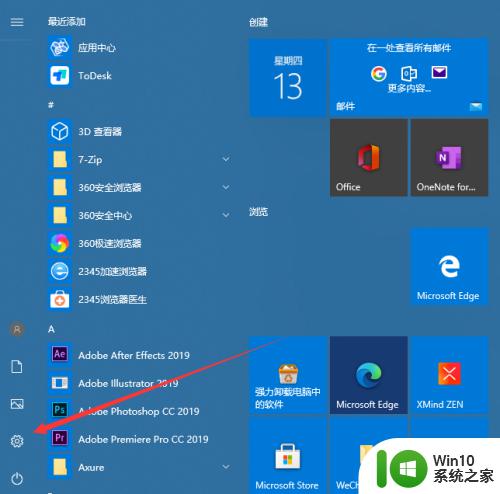
2.点击“系统”。
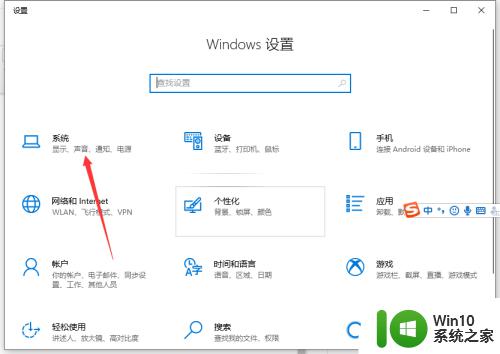
3.选择左侧的“存储”。
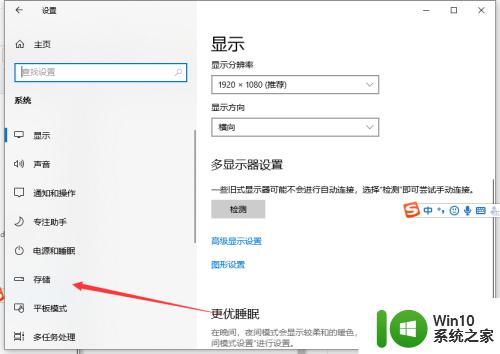
4.打开“存储感知”可以自动清理,点击“更改详情”。
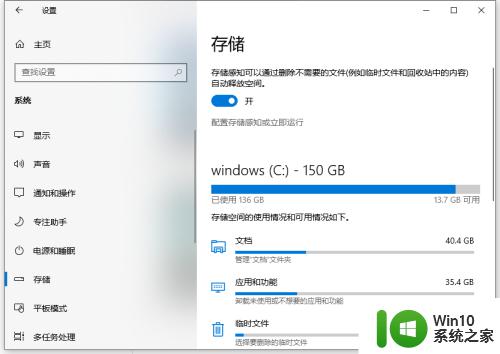
5.拉到最下面点击“立即清理”。
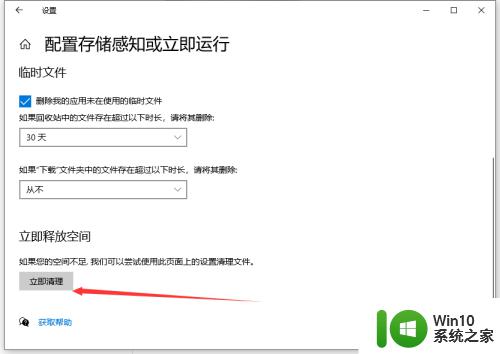
以上就是win10清理c盘的方法的全部内容,碰到同样情况的朋友们赶紧参照小编的方法来处理吧,希望能够对大家有所帮助。
win10清理c盘的方法 win10的c盘怎么清理相关教程
- win10 c盘清理的方法 win10 c盘清理软件推荐
- win10清理c盘空间的方法 win10如何清理c盘空间
- win10怎么清理c盘只留下系统 w10不影响系统怎么清理c盘
- win10电脑c盘满了清理技巧 win10系统c盘满了怎么清理
- win10电脑清理c盘怎么清理 win10电脑清理c盘的步骤和注意事项
- 教你清理win10电脑C盘的方法 Win10系统C盘空间不足怎么清理
- win10的系统C盘满了如何解决 win10电脑C盘满了怎么清理
- 教你深度清理win10系统C盘的方法 如何彻底清理win10系统C盘的空间
- 手把手教你怎么释放c盘空间 如何清理win10系统的C盘空间
- win10电脑清理c盘垃圾的三种方法 - win10电脑清理c盘垃圾的步骤
- 如何在Win10系统中清理C盘而不影响系统运行 Win10系统下的C盘清理方法及注意事项。
- win10 c盘不够用如何重新分 win10 c盘不够用如何清理 (如何清理win10 c盘空间不足问题)
- 蜘蛛侠:暗影之网win10无法运行解决方法 蜘蛛侠暗影之网win10闪退解决方法
- win10玩只狼:影逝二度游戏卡顿什么原因 win10玩只狼:影逝二度游戏卡顿的处理方法 win10只狼影逝二度游戏卡顿解决方法
- 《极品飞车13:变速》win10无法启动解决方法 极品飞车13变速win10闪退解决方法
- win10桌面图标设置没有权限访问如何处理 Win10桌面图标权限访问被拒绝怎么办
win10系统教程推荐
- 1 蜘蛛侠:暗影之网win10无法运行解决方法 蜘蛛侠暗影之网win10闪退解决方法
- 2 win10桌面图标设置没有权限访问如何处理 Win10桌面图标权限访问被拒绝怎么办
- 3 win10关闭个人信息收集的最佳方法 如何在win10中关闭个人信息收集
- 4 英雄联盟win10无法初始化图像设备怎么办 英雄联盟win10启动黑屏怎么解决
- 5 win10需要来自system权限才能删除解决方法 Win10删除文件需要管理员权限解决方法
- 6 win10电脑查看激活密码的快捷方法 win10电脑激活密码查看方法
- 7 win10平板模式怎么切换电脑模式快捷键 win10平板模式如何切换至电脑模式
- 8 win10 usb无法识别鼠标无法操作如何修复 Win10 USB接口无法识别鼠标怎么办
- 9 笔记本电脑win10更新后开机黑屏很久才有画面如何修复 win10更新后笔记本电脑开机黑屏怎么办
- 10 电脑w10设备管理器里没有蓝牙怎么办 电脑w10蓝牙设备管理器找不到
win10系统推荐
- 1 番茄家园ghost win10 32位官方最新版下载v2023.12
- 2 萝卜家园ghost win10 32位安装稳定版下载v2023.12
- 3 电脑公司ghost win10 64位专业免激活版v2023.12
- 4 番茄家园ghost win10 32位旗舰破解版v2023.12
- 5 索尼笔记本ghost win10 64位原版正式版v2023.12
- 6 系统之家ghost win10 64位u盘家庭版v2023.12
- 7 电脑公司ghost win10 64位官方破解版v2023.12
- 8 系统之家windows10 64位原版安装版v2023.12
- 9 深度技术ghost win10 64位极速稳定版v2023.12
- 10 雨林木风ghost win10 64位专业旗舰版v2023.12